Opprett en evalueringsinvitasjon
Hvis du vil sende en evaluering ved hjelp av en annen plattform enn Dynamics 365 Customer Voice, for eksempel Outlook, Gmail eller SMS, kan du opprette en evalueringsinvitasjon ved hjelp av Power Automate. Evalueringsinvitasjonen oppretter en personlig kobling som kan distribueres ved å bruke plattformen du velger. Koblingen til evalueringsinvitasjonen er en kort nettadresse som enkelt kan distribueres av plattformene som har en lavere tegngrense (for eksempel SMS eller Twitter). Den korte nettadressen er i følgende format: https://<region>.microsoft.com/<10-digit code>
Obs!
- Når du oppretter en evalueringsinvitasjon, regnes e-postadressen som gitt, og det kontrolleres ikke om den er riktig.
- Når du har opprettet en evalueringsinvitasjon, kan den ikke oppdateres. Hvis du må oppdatere den, må du opprette en ny invitasjonskobling.
- Utdataene for denne handlingen blir InviteId, InviteUrl og UnsubscribeUrl.
Logg på flow.microsoft.com.
Begynn å opprette en flyt fra bunnen av. Mer informasjon: Opprette en flyt i Power Automate
Legg til en utløser for å starte flyten i flytredigeringen.
Når du har lagt til utløseren, legger du til et nytt trinn og søker etter Dynamics 365 Customer Voice-koblingen.
Velg Dynamics 365 Customer Voice i søkeresultatet.
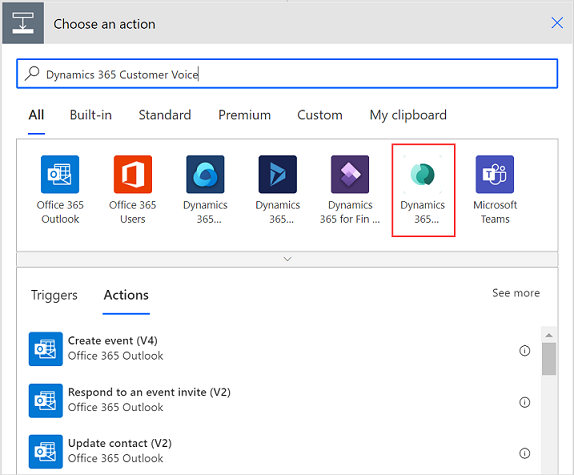
Velg handlingen Opprett en invitasjon.
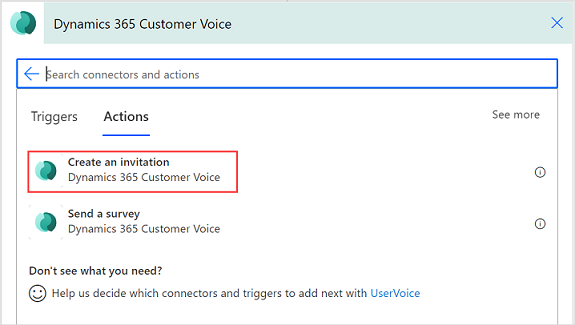
I handlingen Opprett en invitasjon angir eller velger du følgende informasjon:
- Prosjekt: Velg prosjektet som inneholder en evaluering som skal sendes.
- Evaluering: Velg hvilken evaluering som skal sendes.
- E-postadresse: Angi e-postadressen til mottakeren.
- Emne: Angi emnet for evalueringsinvitasjonen.
- Angående: Angi en oppføring som skal tilknyttes evalueringsinvitasjonen og -svaret. Denne verdien lagres i Angående-feltet i evalueringsinvitasjonen.
Obs!
- Du må angi det logiske navnet til en tabell i dette feltet. Hvis du for eksempel vil tilknytte tabellen Sak, må du angi hendelse, fordi det er det logiske navnet på sakstabellen. Hvis du oppretter en egendefinert tabell med det tilhørende visningsnavn Egendefinert tabell og det logiske navnet som new_customtable, må du også angi new_customtable i dette feltet.
- Bare tabeller som er merket for samarbeid i aktiviteter, støttes. Oppgave-tabellen støttes for eksempel ikke.
- Mottakerdetaljer: Angi en kontakt som evalueringsinvitasjons- og -svaroppføringene skal knyttes til. Denne verdien lagres i Til-feltet i evalueringsinvitasjonen. Bare en Kontakt-oppføringer støttes i dette feltet.
Obs!
- Du må angi en verdi enten i feltet E-post eller Mottakerdetaljer for å kjøre handlingen Opprett en invitasjon.
- Hvis du vil knytte evalueringsinvitasjon og -svar til Microsoft Dataverse, må du angi verdier i henholdsvis feltene Angående og Mottakerdetaljer. Du må også sørge for at Lagre inviterte deltakere som kontakter er aktivert i distribusjonsinnstillinger for evaluering. Hvis Lagre inviterte deltakere som kontakter ikke er aktivert, fylles ikke Til-feltet for evalueringsinvitasjonen ut. Hvis du vil ha mer informasjon om feltene Angående og Mottakerdetaljer og hvordan de lagres i evalueringsinvitasjonen, kan du se Sende en evalueringshandling.
- Hvis du har brukt variabler i evalueringen, vil de være synlige i denne handlingen, og du kan angi verdiene i henhold til dette. Mer informasjon: Angi verdier i en flyt
- Når invitasjoner er opprettet, lagres de i Microsoft Dataverse. Prosessen med å lagre invitasjoner i Microsoft Dataverse er asynkron og kan ta litt tid. Det anbefales at du venter noen minutter før du bruker invitasjonen for videre behandling. Du kan enten legge til en forsinkelse etter Opprett en invitasjon-handlingen eller opprette to separate flyter, en for å lage invitasjoner og en annen for å sende invitasjoner. Du kan deretter utløse den andre flyten basert på opprettelsen av invitasjoner i Microsoft Dataverse.
Legg til et nytt trinn, og velg deretter handlingen for å sende e-postmeldingen. Du kan bruke leverandører, for eksempel Outlook, Gmail eller SMS. Vi har brukt Outlook til å sende evalueringen i denne prosedyren.
Gjør følgende i handlingen Send en e-post:
- Til: Angi e-postadressen til mottakeren.
- Emne: Angi emnet i e-posten.
- Brødtekst: Skriv inn teksten du vil bruke på brødteksten i e-postmeldingen, og legg til dynamisk innhold for invitasjonskobling.
Når du har angitt de nødvendige detaljene, ser flyten ut som vist i følgende bilde:
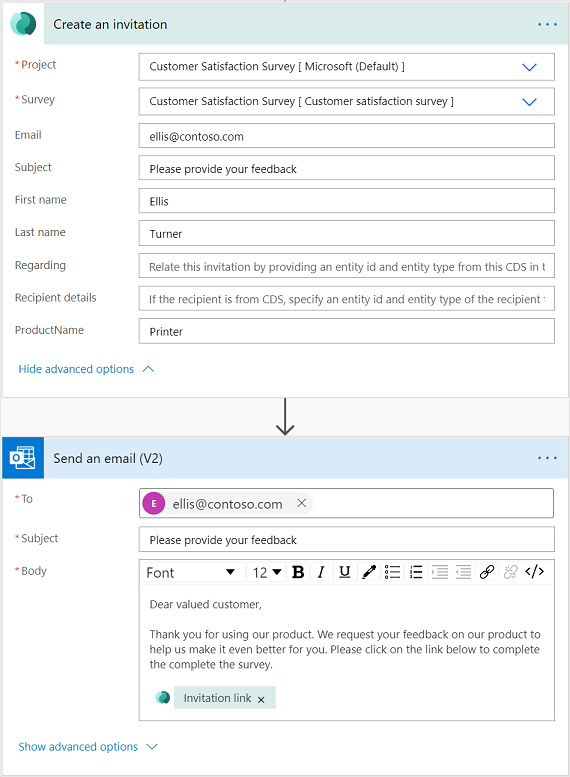
Flyten kjører i henhold til den konfigurerte utløseren og sender evalueringen.
Arbeide med innstillinger for evalueringsdistribusjon
Sende en evaluering ved hjelp av den innebygde e-postskrivingsfunksjonen
Sende en evaluering ved hjelp av Power Automate
Bygge inn en evaluering på en nettside
Sende en evalueringskobling til andre
Sende en evaluering ved å bruke QR-kode